Highmark Security hướng dẫn cách chia sẻ camera Hik-Connect, Hilook 2025 qua điện thoại và máy tính đơn giản nhất.
Hik-Connect Là Gì?
Hik-Connect là một dịch vụ mới của hãng camera hikvision, đặc điểm của hik-connect là mỗi đầu ghi quản lý bằng một tài khoản vì vậy chúng ta không thể đăng kí nhiều tài khoản cho một thiết bị Hik-connect. Tuy nhiên chúng ta có thể chia sẻ cho một tài khoản hik-connect bất kỳ với tính năng mới (share) của hik-connect.
Tham khảo chi tiết hơn ❌ Hik-Connect Là Gì? ❌ Cách Cấu Hình Hik-Connect + Sử Dụng
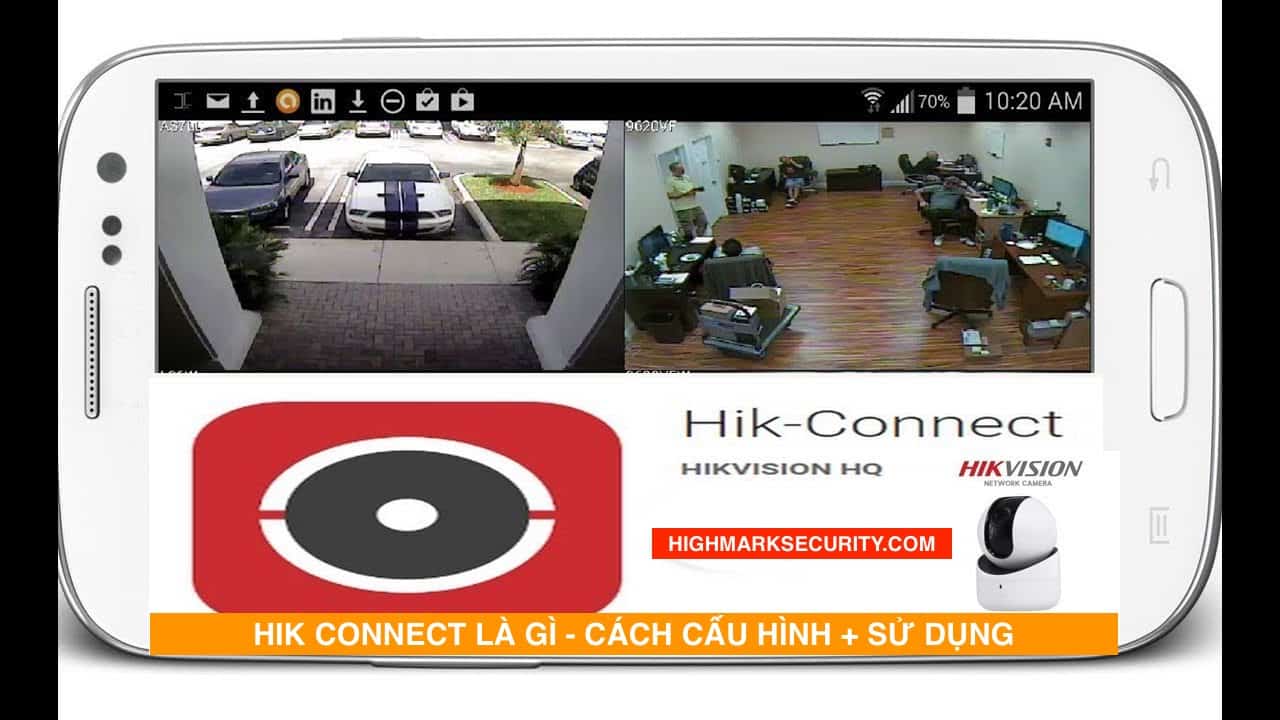
Khi Nào Thì Nên Chia Sẻ Camera Hik-Connect?
Quyết định chia sẻ camera là một quyết định quan trọng và cần được xem xét một cách cẩn thận, đặc biệt là khi liên quan đến vấn đề quyền riêng tư. Dưới đây là một số tình huống mà bạn có thể xem xét biết được khi nào nên chia sẻ camera:
- An ninh gia đình: Nếu bạn muốn cung cấp một lớp an ninh cho gia đình, việc chia sẻ camera có thể giúp bạn theo dõi những sự kiện quan trọng hoặc bảo vệ an toàn cho những người thân.
- Giám sát trẻ em hoặc người giữ trẻ: Việc chia sẻ camera có thể cung cấp khả năng giám sát khi bạn không có mặt, đặc biệt là trong trường hợp có trẻ em hoặc người giữ trẻ.
- Quản lý nhóm làm việc: Trong môi trường làm việc hoặc dự án nhóm, chia sẻ camera có thể giúp quản lý theo dõi tiến độ công việc, sự hiện diện của nhân viên, và tạo ra một môi trường làm việc an toàn.
- Chia sẻ sự kiện quan trọng: Trong trường hợp có sự kiện quan trọng như các bữa tiệc, lễ cưới, hoặc sự kiện xã hội, chia sẻ camera có thể giúp mọi người tham gia từ xa.
👉 Vậy khi nào thì không nên chia sẻ camera:
- Nếu camera đặt ở những nơi nhạy cảm hoặc có thể xâm phạm quyền riêng tư, việc chia sẻ nên được thận trọng và cân nhắc kỹ lưỡng.
- Nếu việc chia sẻ camera có thể vi phạm các quy định pháp lý hoặc quy tắc của cộng đồng, nên tránh chia sẻ mà không xem xét các vấn đề pháp lý liên quan.
- Tránh chia sẻ camera một cách vô tình mà không thông báo hay đồng thuận từ những người liên quan. Điều này có thể tạo ra sự nhầm lẫn và gây ra rủi ro.
- Nếu camera được sử dụng cho mục đích nhất định và bạn muốn chia sẻ cho mục đích khác, hãy đảm bảo rằng sự chia sẻ này được thực hiện một cách có trách nhiệm và tuân thủ các quy tắc.
👉 Trước khi quyết định chia sẻ camera, bạn nên xem xét mọi khía cạnh và thảo luận với những người liên quan để đảm bảo sự đồng thuận và tuân thủ các nguyên tắc quan trọng.
Xem ngay ⏩ Hướng Dẫn Sử Dụng Hik-Connect ⏩ [Điện Thoại + Máy Tính]
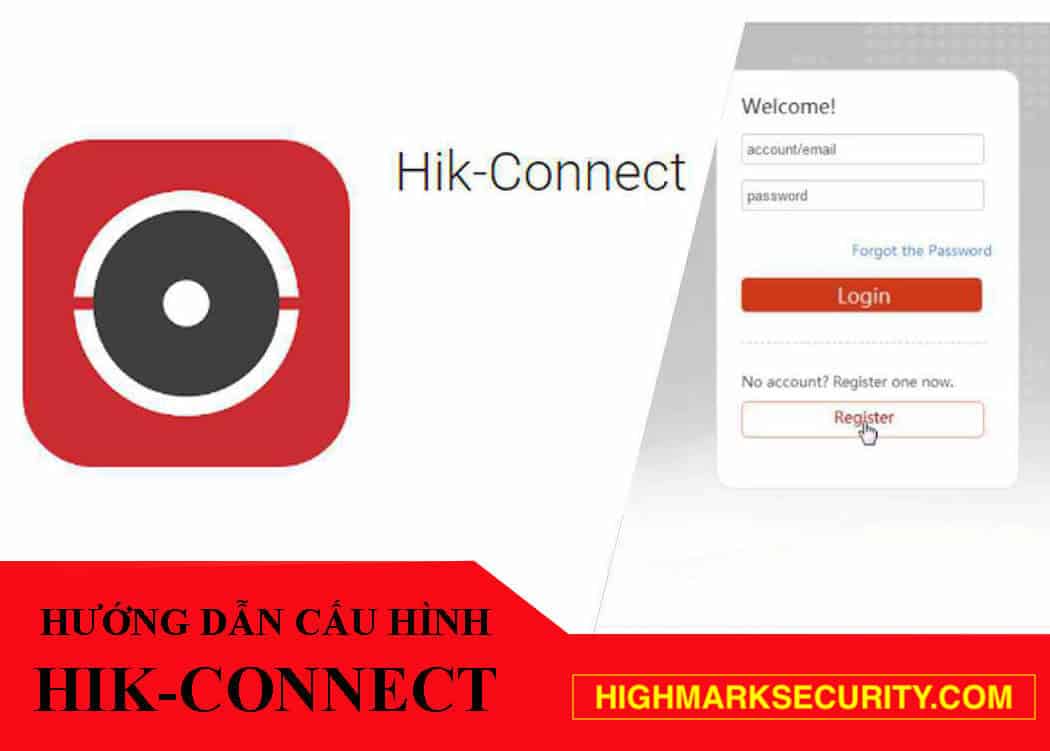
Chia Sẻ Hik-Connect Được Bao Nhiêu Thiết Bị?
Hik-Connect là một ứng dụng di động được phát triển bởi Hikvision, một công ty chuyên sản xuất và cung cấp các sản phẩm giám sát an ninh như camera, đầu ghi hình và phần mềm quản lý. Ứng dụng này cho phép người dùng theo dõi và quản lý hệ thống giám sát của họ từ xa thông qua thiết bị di động như điện thoại thông minh hoặc máy tính bảng. Đặc biệt, Hik-Connect cho phép chia sẻ ở nhiều thiết bị mà không giới hạn số lượng để dễ dàng quản lý.
Hướng dẫn ✍ Cách Lấy Mật Khẩu Mã Hoá Hik-Connect ✍
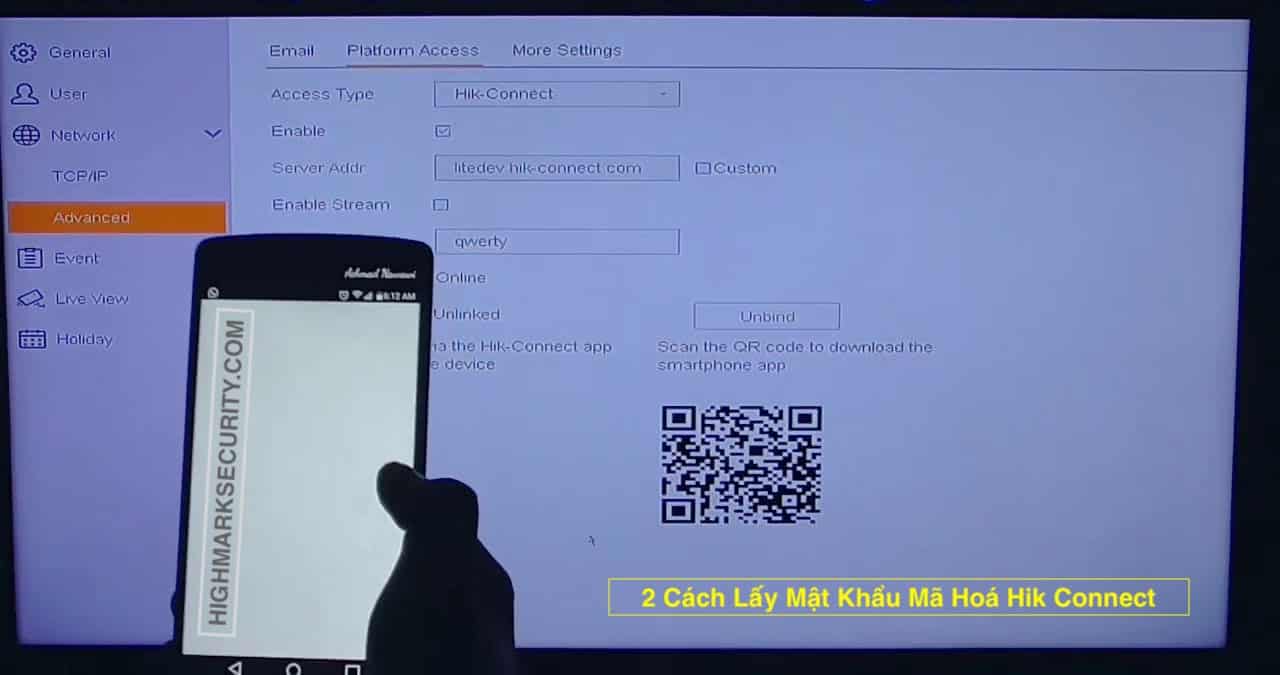
Hướng Dẫn Cách Chia Sẻ Camera Hik-Connect 2025
Trong bài viết này, HighMark Security sẽ hướng dẫn chi tiết về tính năng chia sẻ (Share) thiết bị trên Hik-connect trong đó sẽ giải quyết cách vấn đề sau.
Dễ dàng chia sẽ, phân quyền xem / xem lại / điều khiển camera Hikvision cho người dùng khác Không cần phải tiết lộ thông tin hệ thống, không cần tạo user trên đầu ghi, không cần cung cấp password cho người dùng.
Có thể thu hồi quyền xem camera Hikvision một cách nhanh chóng mà không ảnh hưởng đến những user khác trong hệ thống.
Để triển khai giải pháp chia sẽ và phân quyền trên camera bạn cần chuẩn bị những thông tin sau: Đảm bảo rằng người dùng (những người được phân quyền xem camera) đã hoàn thành việc cài đặt ứng dụng Hik-connect và đăng ký thành công 01 tài khoản Hikconnect.
Đảm bảo hệ thống camera đã được gán vào tài khoản hik-connect của người quản trị tham khảo bài viết👉 Hướng dẫn cài đặt Camera Hikvision
Cách Chia Sẻ Camera Hik-Connect Trên Điện Thoại
- Bước 1: Khởi động ứng dụng Hik-Connect trên điện thoại di động,
- Bước 2: Đăng nhập vào tài khoản chính
- Bước 3: Chọn camera muốn chia sẻ -> Chọn mục Device Information -> Share Device -> Nhập vào tài khoản bạn cần share -> Submit ( tham khảo hình hình minh họa)

Tìm hiểu cách lấy 🔽 Mã QR Camera Hik-Connect 🔽 chính xác

Chia Sẻ Thiết Bị Camera Hik-Connect Trên Máy Tính
👉 Bước 1: Đăng kí tài khoản HIK-Connect / đăng nhập tài khoản trên máy tính. Nếu chưa có tài khoản, các bạn có thể tham khảo tại đây 👉 2 Cách Đăng Ký Tài Khoản Hik-Connect
👉 Bước 2: Trên trang quản lý thiết bị, chọn “Device Management” → chọn biểu tượng “Share” .

👉 Bước 3: Điền thông tin tài khoản (tên đăng nhập, email hoặc số điện thoại) mà bạn muốn chia sẻ xem camera.
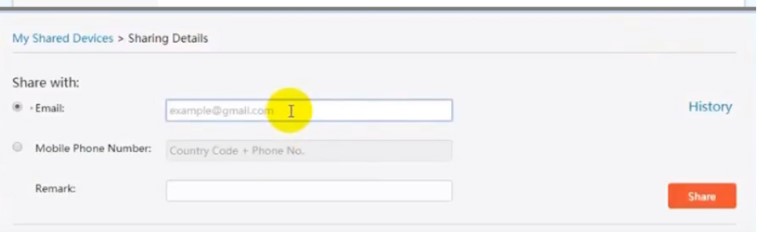
👉 Bước 4: Cấp tính năng xem camera cho người nhận ở mục Device → Bấm “Share”.
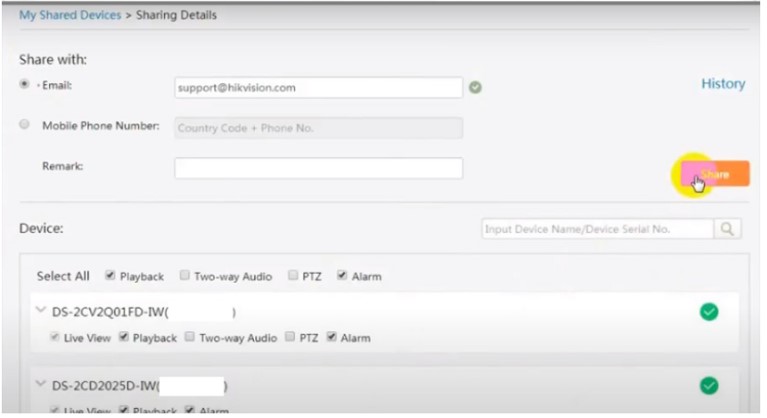
❌ Bạn tham khảo thêm cách chia sẻ trên máy tính qua video dưới đây:
Đọc thêm cách fix lỗi 🔽 Hik-Connect Báo Thiết Bị Ngoại Tuyến 🔽
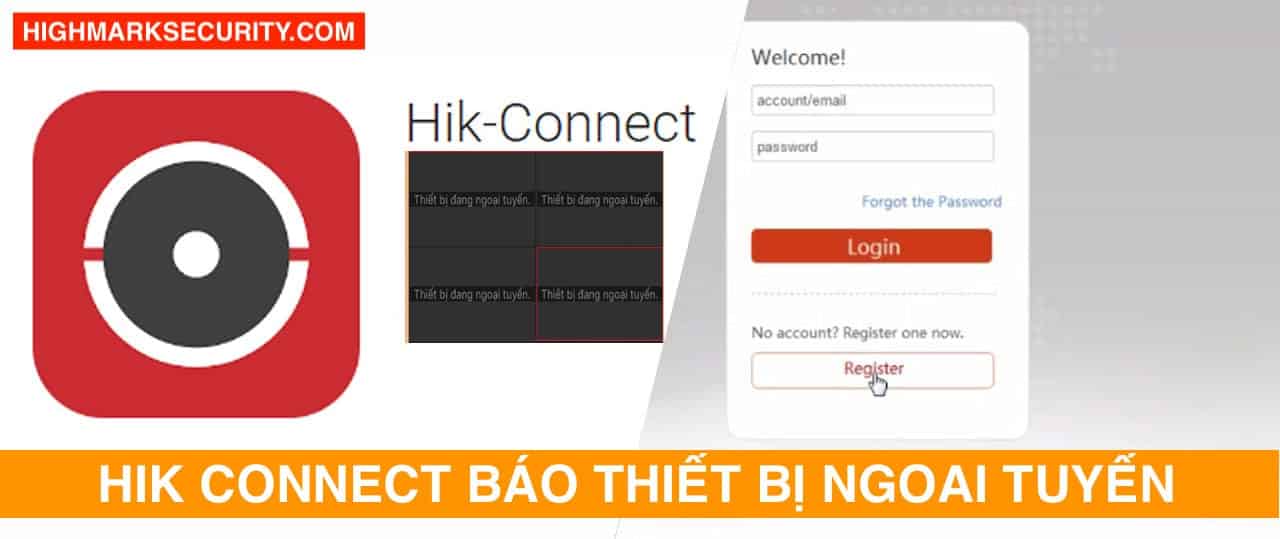
Cách Chia Sẻ Camera IVMS 4500
Theo như thông tin chúng tôi cập nhật, từ ngày 15 tháng 2 năm 2022, HIKVISION thông báo có kế hoạch ngừng cung cấp phần mềm IVMS-4500.
Hikvision đã ra mắt Ứng dụng Hik-Connect từ năm 2016 và nền tảng Hik-ProConnect từ năm 2020 là các giải pháp thay thế. iVMS-4500 đã được cài đặt trên điện thoại di động vẫn có thể tiếp tục sử dụng nhưng không thể nâng cấp. Nếu bạn đang sử dụng ứng dụng iVMS-4500, bạn có thể thêm thiết bị vào Hik-Connect để tiếp tục sử dụng.
👉 Các bước chia sẻ camera trên ứng dụng IVMS 4500 gồm các bước sau đây:
- Bước 1: Khởi động ứng dụng IVMS 4500 trên điện thoại di động và đăng nhập vào tài khoản chính
- Bước 2: Tại giao diện chính chọn dấu > và tìm đến biểu tượng chia sẻ -> Ở đây bạn có thể nhập vào SĐT/email của người nhận hoặc có thể chia sẻ qua mã QR.
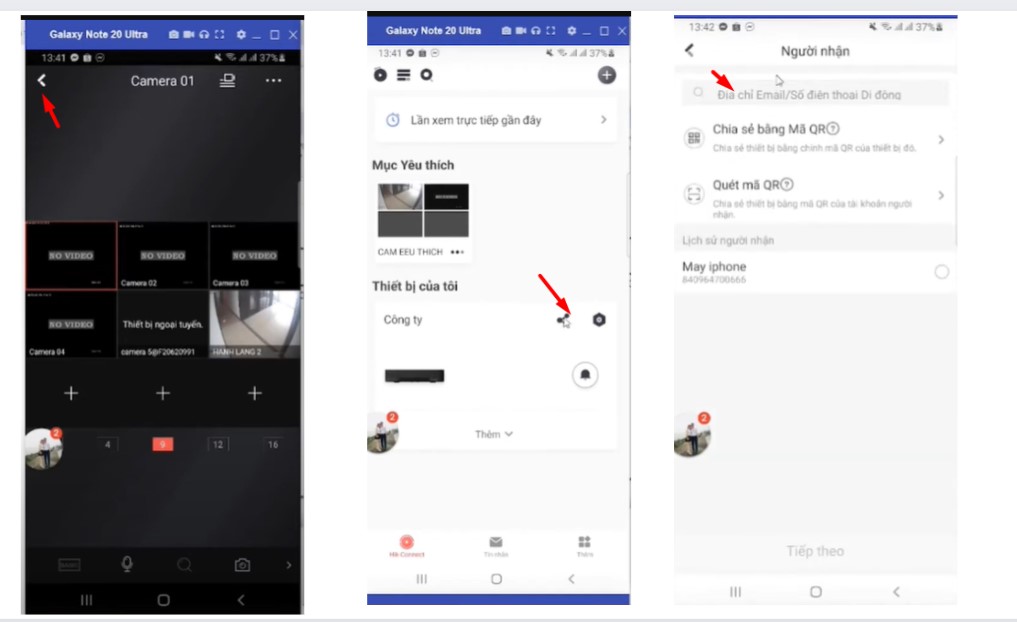
- Bước 3: Chọn đến camera cần chia sẻ và cài đặt quyền cho tài khoản được chia sẻ. Sau đó click chọn kết thúc.
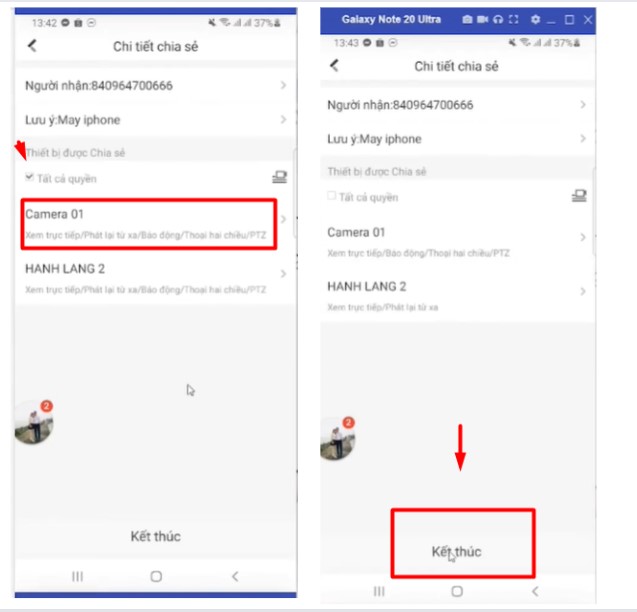
HOT 👉 Clip Hack Camera Gái Xinh, Phòng Ngủ (Mới Nhất)

Cách Chia Sẻ Camera Hilook Cho Điện Thoại Khác
Nếu bạn đang dùng dòng camera Hilook và quan tâm đến cách chia sẻ camera Hilook cho điện thoại khác thì đừng bỏ lỡ thông tin dưới đây:
- Bước 1: Đầu tiên, mở ứng dụng Hilook trên điện thoại Android/IOS –> Click chọn vào phần để xem camera
- Bước 2: Chọn biểu tượng dấu 3 chấm trên góc phải màn hình -> chọn vào Chia sẻ
- Bước 3: Tại bước này bạn nhập email/SĐT đã đăng kí tài khoản Hilook trên thiết bị mà bạn muốn chia sẻ
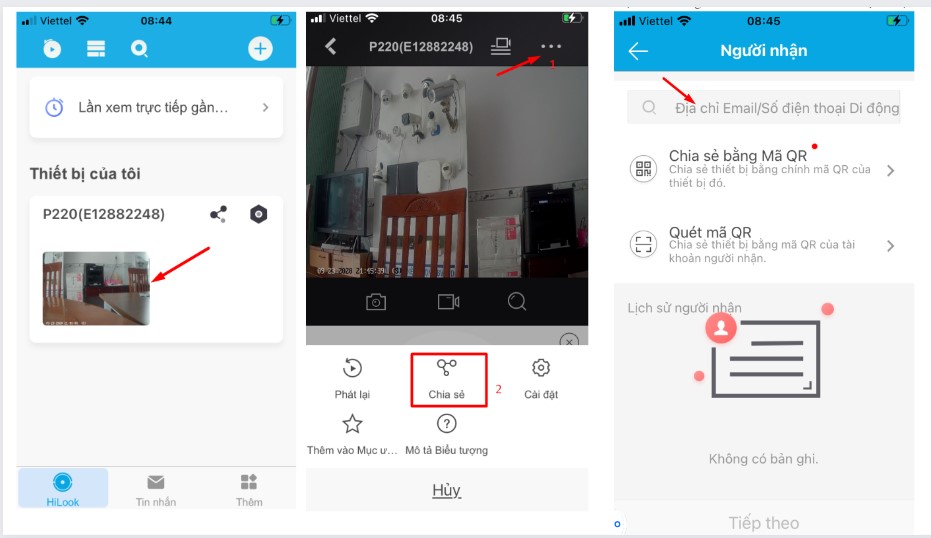
- Bước 4: Cuối cùng bạn chọn quyền để cấp cho thiết bị khác và -> Click kết thúc là xong
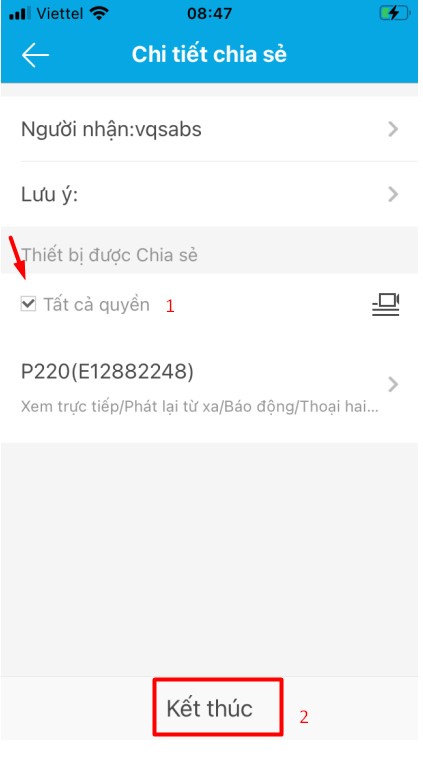
Bên cạnh chia sẻ camera Hikvision ✍ chia sẻ thêm cho bạn một số thông tin hay khác về camera Hilook dưới đây:
- Camera Hilook Của Hãng Nào, Tốt Không
- Hướng Dẫn Sử Dụng Camera HiLook
- Cách Trích Xuất Video Camera HiLook
- Cách Xem Lại Camera Hilook
- Cách Reset Camera Hilook
- Cách Cài Đặt Camera Hilook [Điện Thoại, Máy Tính]
Cách Nhận Chia Sẻ Hik-Connect
Bên trên là các phần thông tin hướng dẫn về cách chia sẻ Hik-Connect, phần nội dung ngay sau đây sẽ là các bước để nhận.
- Bước 1: Mở ứng dụng
- Bước 2: Đăng nhập vào tài khoản cần chia sẻ camera Hikvision nếu hiện ra dòng “1 đang chia sẻ các video mới cho bạn”.
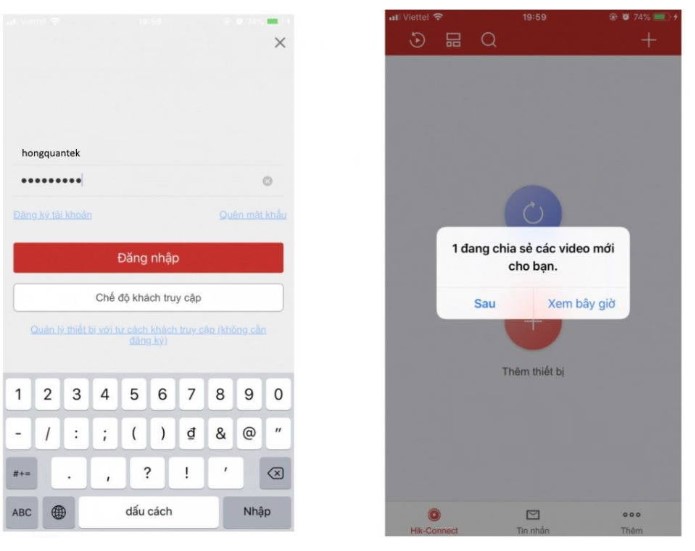
- Bước 3: Sau khi ấn Xem bây giờ Bạn chọn Chấp nhận. Giao diện sẽ hiện ra thiết bị đã share từ tài khoản chính. Bạn chọn vào xem là được.
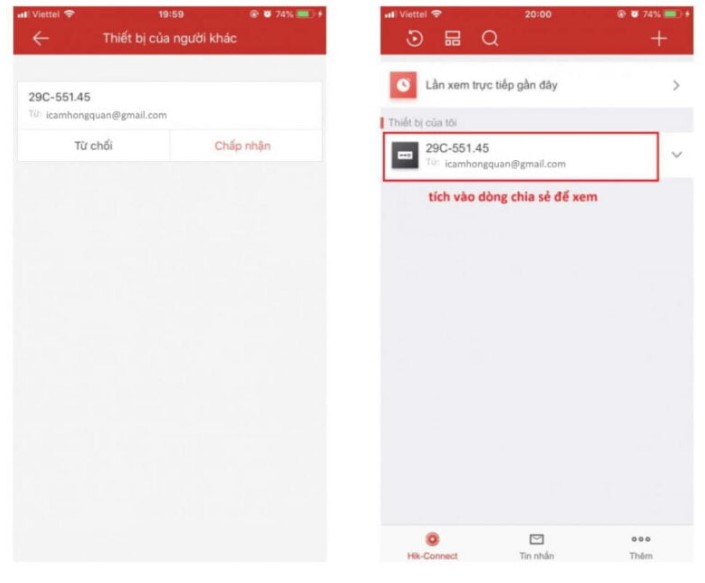
Tìm hiểu thêm 🔽 Phần Mềm Hik-Connect Bị Lỗi 🔽 cách xử lý
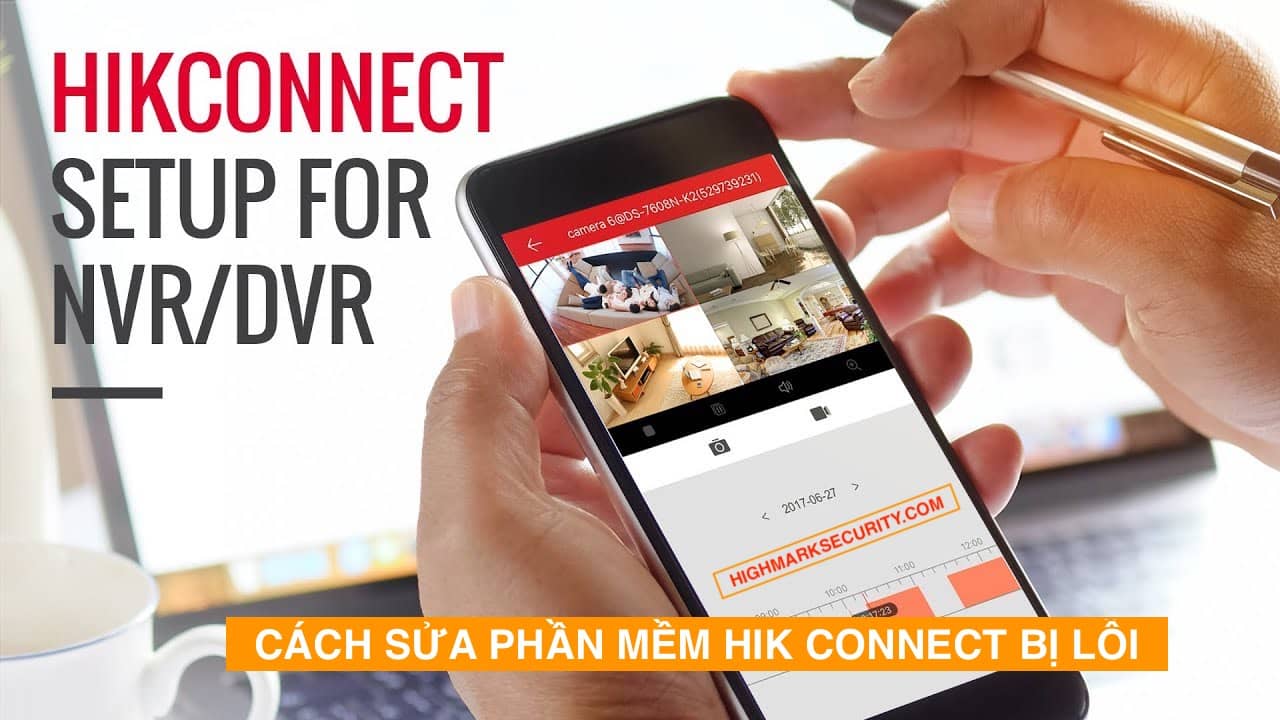
Cách Tắt, Xóa Chia Sẻ Camera Hikvision
Tham khảo ngay cách tắt, xóa chia sẻ camera Hikvision được hướng dẫn cụ thể sau đây:
- Bước 1: Đăng nhập ứng dụng
- Bước 2: Vào giao diện chính chọn camera bạn muốn xóa -> Chọn Manga Sharing Settings
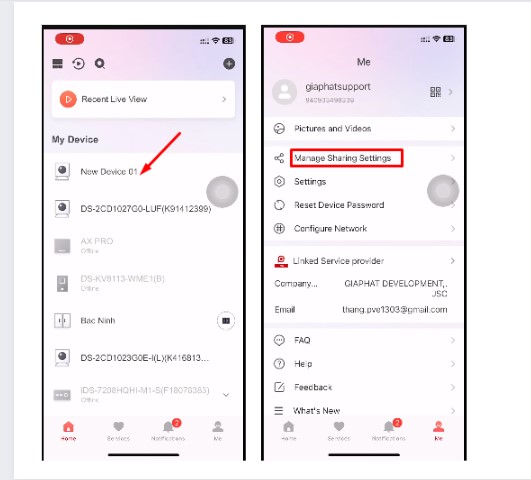
- Bước 3: Tiếp theo chọn Delete -> Xác nhận Confirm
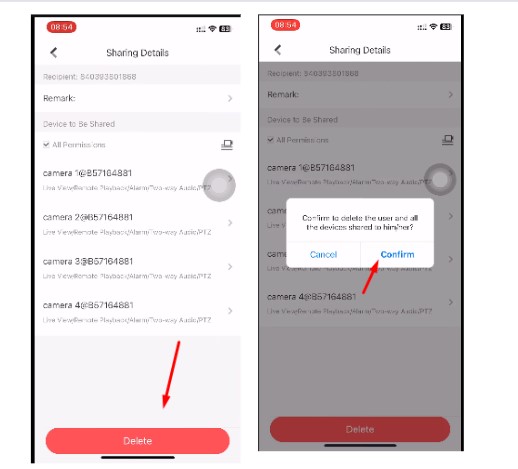
Đọc thêm ✍ Cách Xóa Thiết Bị Khỏi Tài Khoản Hik-Connect ✍ nhanh nhất

Lỗi Chia Sẻ Hik-Connect
Lỗi chia sẻ Hik-Connect là một trong những lỗi rất thường xuyên gặp trong quá trình sử dụng Hik-Connect. Hãy cùng đi tìm hiểu nguyên nhân và cách xử lý như thế nào nhé!
Nguyên nhân
- Lỗi kết nối mạng
- Phiên bản ứng dụng Hik-Connect đã cũ
- Tài khoản không đúng hoặc không có đủ quyền để thực hiện chia sẻ.
- Tường lửa (firewall) hoặc phần mềm diệt virus ngăn chặn kết nối.
Cách fix
- Đảm bảo rằng cả thiết bị của bạn và thiết bị bạn muốn chia sẻ đều kết nối với internet. Hãy kiểm tra cài đặt IP, cổng và các thông số khác để đảm bảo chúng đúng đắn.
- Kiểm tra quyền hạn của tài khoản để đảm bảo bạn có thể thực hiện chia sẻ.
- Các thiết lập bảo mật trên camera hoặc thiết bị giám sát không ngăn chặn quá trình chia sẻ.
- Hãy cập nhật ứng dụng để đảm bảo bạn đang sử dụng phiên bản ổn định và được hỗ trợ.
Đọc thêm ✍ Cách Đổi Mật Khẩu Camera Hik-Connect ✍ đơn giản
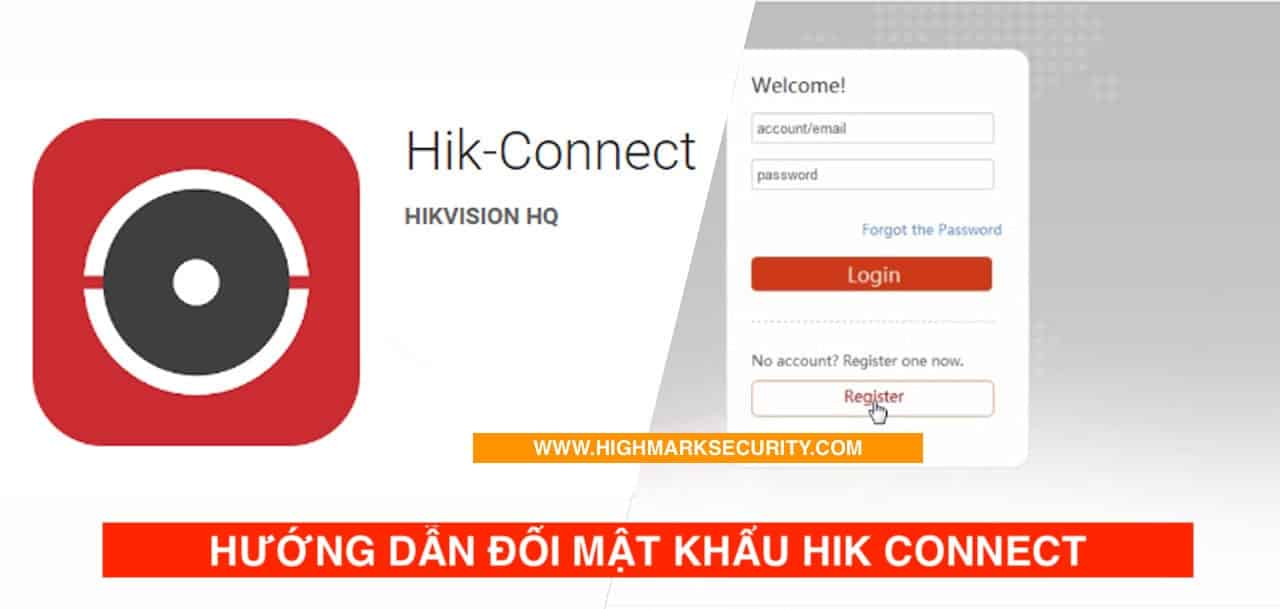
Liên Hệ Cài Đặt Chia Sẻ Thiết Bị Hik-Connect
Mọi góp ý và thắc mắc về cài đặt chia sẻ thiết bị Hik-Connect vui lòng bên dưới để lại bình luận bên dưới Highmark Security hỗ trợ bạn nhé.
👉 Liên Hệ 👈

